Tinder ist eine der beliebtesten Dating-Apps. Wie bei jeder anderen App gibt es jedoch auch holprige Straßen. Wenn Sie die Meldung „Tinder zu viele Anmeldeversuche“ sehen, sind Sie nicht allein. Erfahren Sie in diesem Leitfaden, warum das so ist und wie Sie das Problem beheben können.

Wenn Sie in Ihrem Tinder-Konto mehrmals falsche Anmeldedaten eingeben, wird auf Tinder möglicherweise die Meldung „Ups, zu viele Versuche, versuchen Sie es später noch einmal“ angezeigt. Es handelt sich um eine kurze Sperrfrist, um Ihr Konto vor verdächtigen Aktivitäten zu schützen. So können Sie das Problem beheben.
1. Warten Sie einige Zeit
Wenn Sie feststellen, dass Tinder zu viele Anmeldeversuche durchführt, warten Sie am besten ab und überprüfen Sie es nach 5–10 Minuten erneut. Wenn das Problem weiterhin besteht, überprüfen Sie es nach ein oder zwei Stunden erneut. Wenn die Meldung weiterhin angezeigt wird, versuchen Sie es nach 48 Stunden erneut. Dieses Mal können Sie sich möglicherweise bei Tinder anmelden.
2. Überprüfen Sie, ob Tinder nicht verfügbar ist
Möglicherweise sehen Sie auch die Meldung „Ups, zu viele Versuche. Versuchen Sie es später noch einmal“-Fehlermeldung in Tinder aufgrund einiger serverseitiger Fehler. Sie können den Status des Tinder-Servers über den folgenden Link überprüfen:
Überprüfen Sie den Online-Status von Tinder
Wenn Berichte oder Hinweise vorliegen, fahren Sie mit den folgenden Korrekturen fort. Wenn Sie jedoch Probleme bemerken, warten Sie eine Weile, bevor Sie es erneut versuchen.
3. Verwenden Sie „Fehler beim Anmelden“.
Tinder hat für solche Fälle eine Lösung. Sie können Tinder bitten, einen speziellen Anmeldelink zu senden, um auf Ihr Konto zuzugreifen. So können Sie Tinder bitten, einen Login-Link zu senden:
Auf dem Handy
Schritt 1: Öffnen Sie die Tinder-App und tippen Sie auf Weitere Optionen.
Schritt 2: Tippen Sie auf Probleme beim Anmelden?

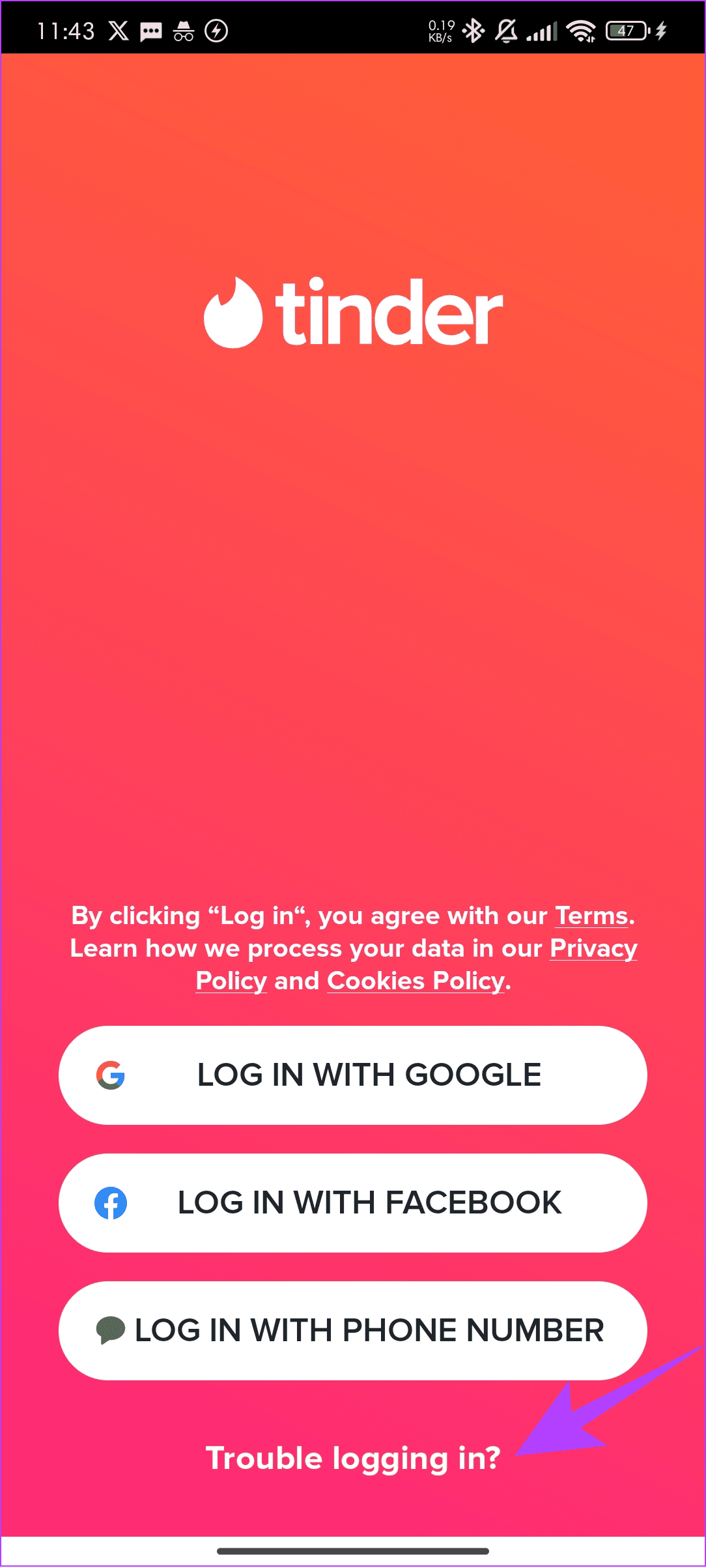
Schritt 3: Wählen Sie „Mit E-Mail anmelden“, geben Sie Ihre E-Mail-Adresse ein und tippen Sie auf „E-Mail senden“.

Schritt 4: Gehen Sie nun zu Ihrem E-Mail-Konto und überprüfen Sie die E-Mails von Tinder. Klicken Sie auf Anmelden, um fortzufahren.
Schritt 5: Tippen Sie auf Jetzt bestätigen, um Ihre Telefonnummer zu bestätigen.
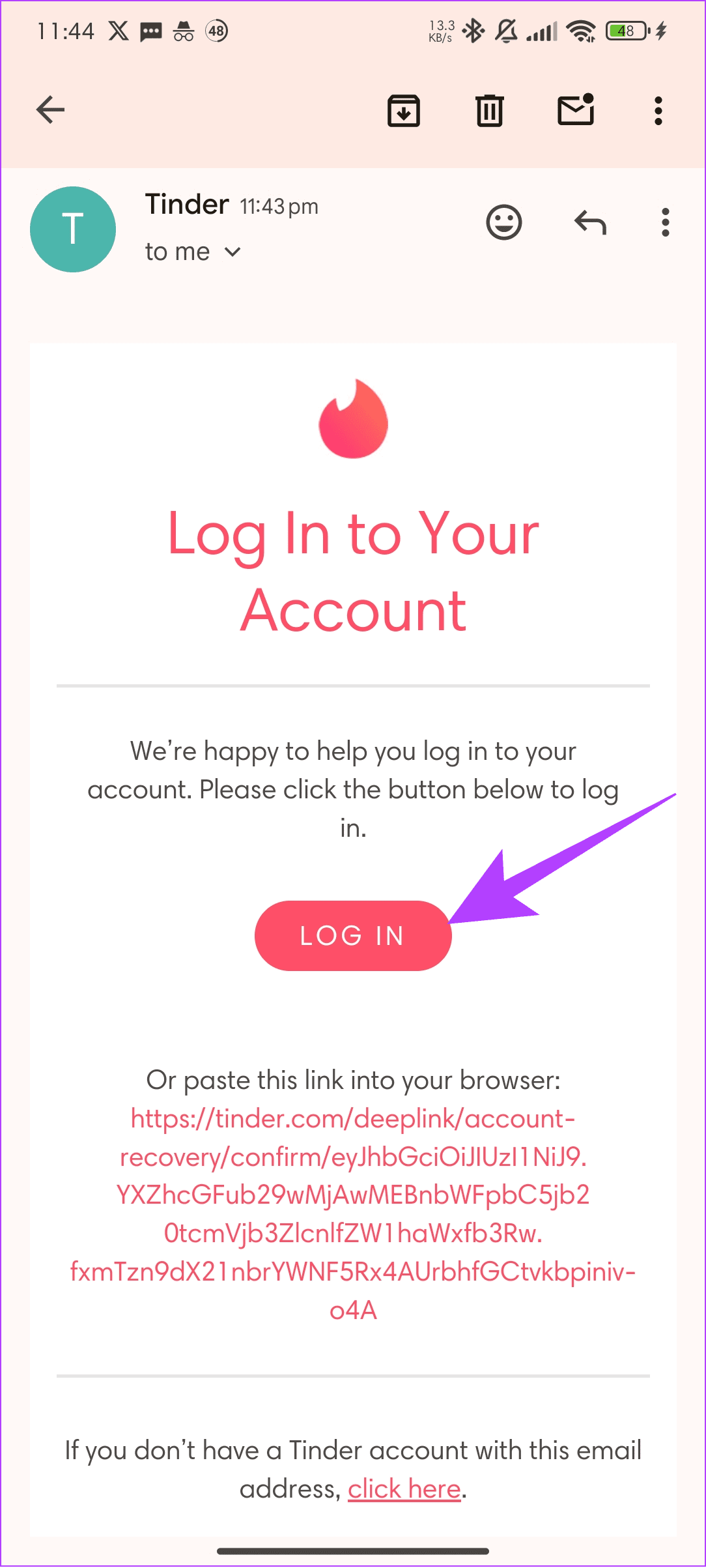
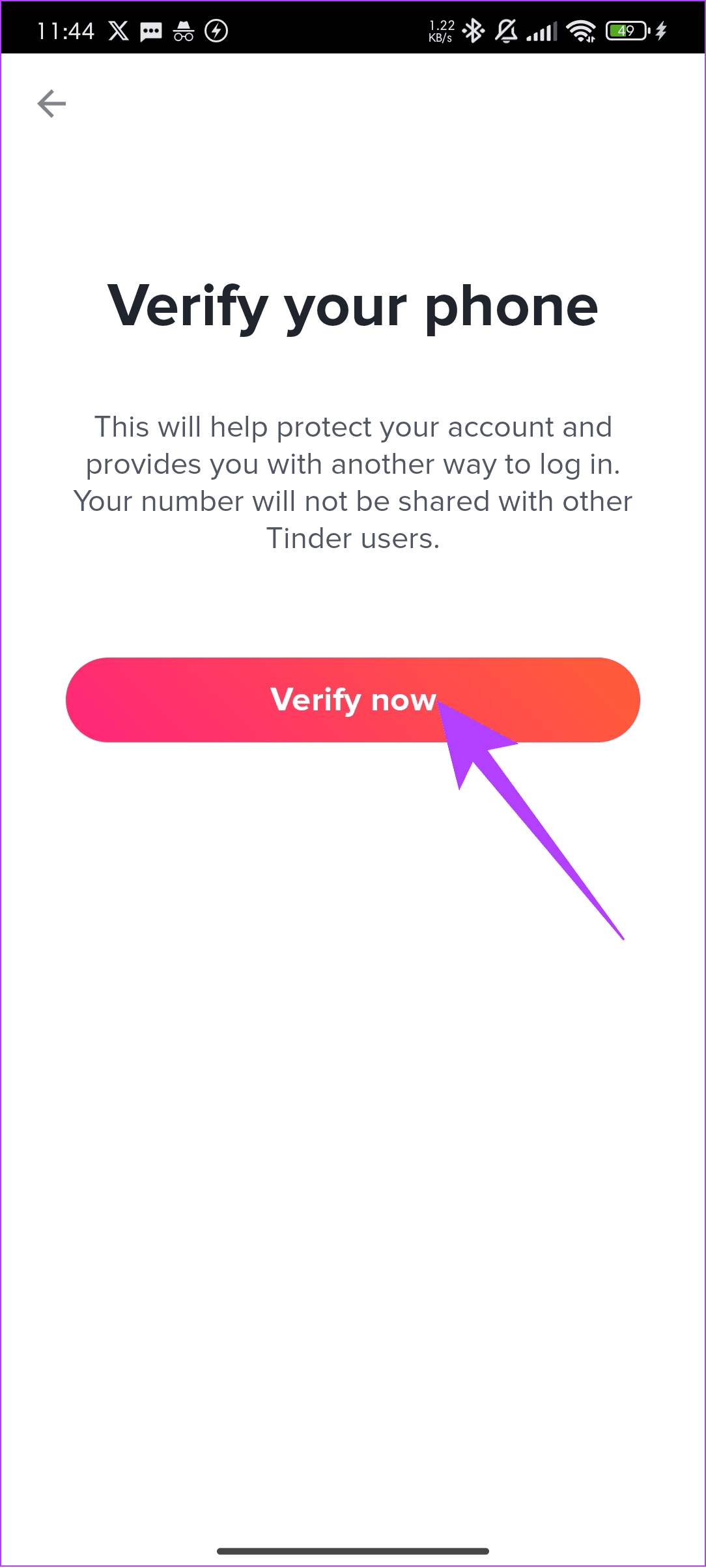
Schritt 6: Geben Sie Ihre Telefonnummer ein und tippen Sie auf Weiter. Geben Sie anschließend den Bestätigungscode ein und tippen Sie auf Weiter.
Auf dem PC
Schritt 1: Öffnen Sie Tinder über den untenstehenden Link.
Öffnen Sie Tinder
Schritt 2: Klicken Sie auf „Probleme beim Anmelden“.
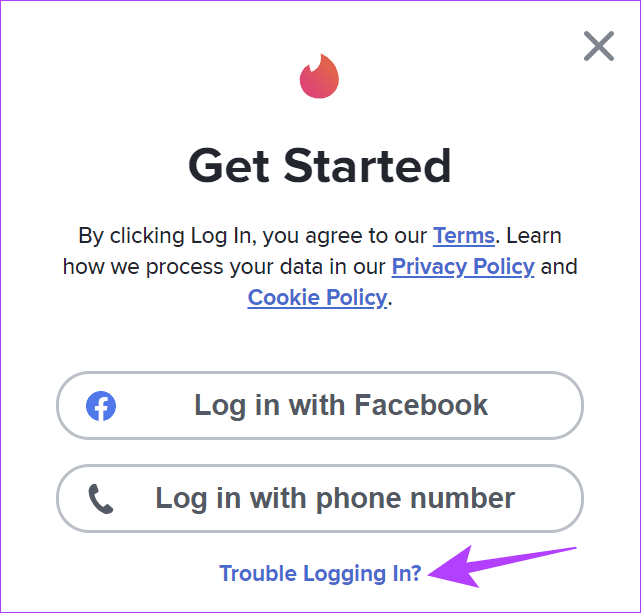
Schritt 3: Fügen Sie Ihre E-Mail-Adresse hinzu und klicken Sie auf E-Mail senden.

Schritt 4: Klicken Sie auf „Anmelden“ und bestätigen Sie Ihre Nummer.
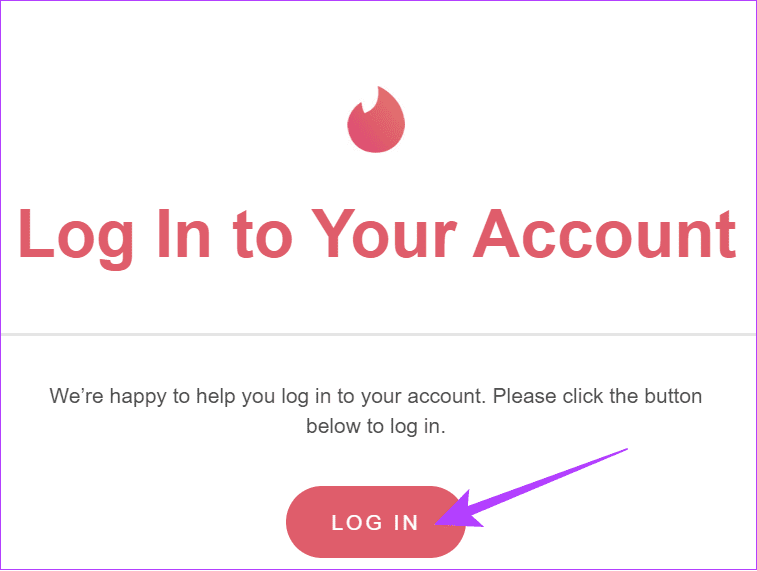
4. Leeren Sie den Cache auf Android und PC
Cache-Dateien sind temporäre Dateien, die von Programmen erstellt werden, um bestimmte Funktionen schneller zu laden. Allerdings können sich diese Dateien im Laufe der Zeit ansammeln und die ordnungsgemäße Funktion der Anwendung beeinträchtigen. Dies kann leicht behoben werden, indem die Cache-Dateien gelegentlich gelöscht werden. Sie können diese Schritte für Android befolgen:
Hinweis: Wenn Sie ein iOS-Benutzer sind, fahren Sie mit dem nächsten Schritt fort, da es auf dem iPhone keine Option zum Leeren des Caches gibt.
Schritt 1: Öffnen Sie Einstellungen und wählen Sie Apps.
Schritt 2: Tippen Sie auf Apps verwalten.
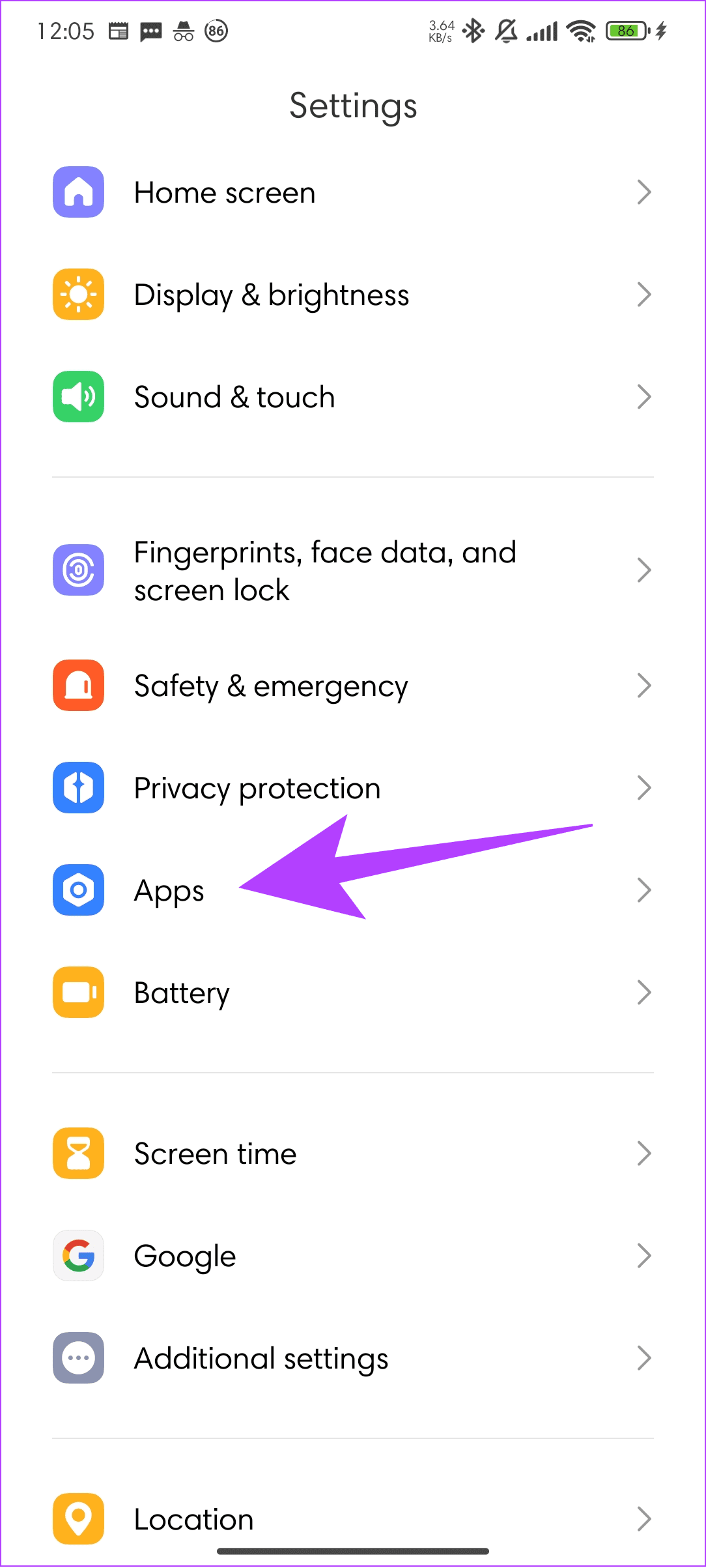
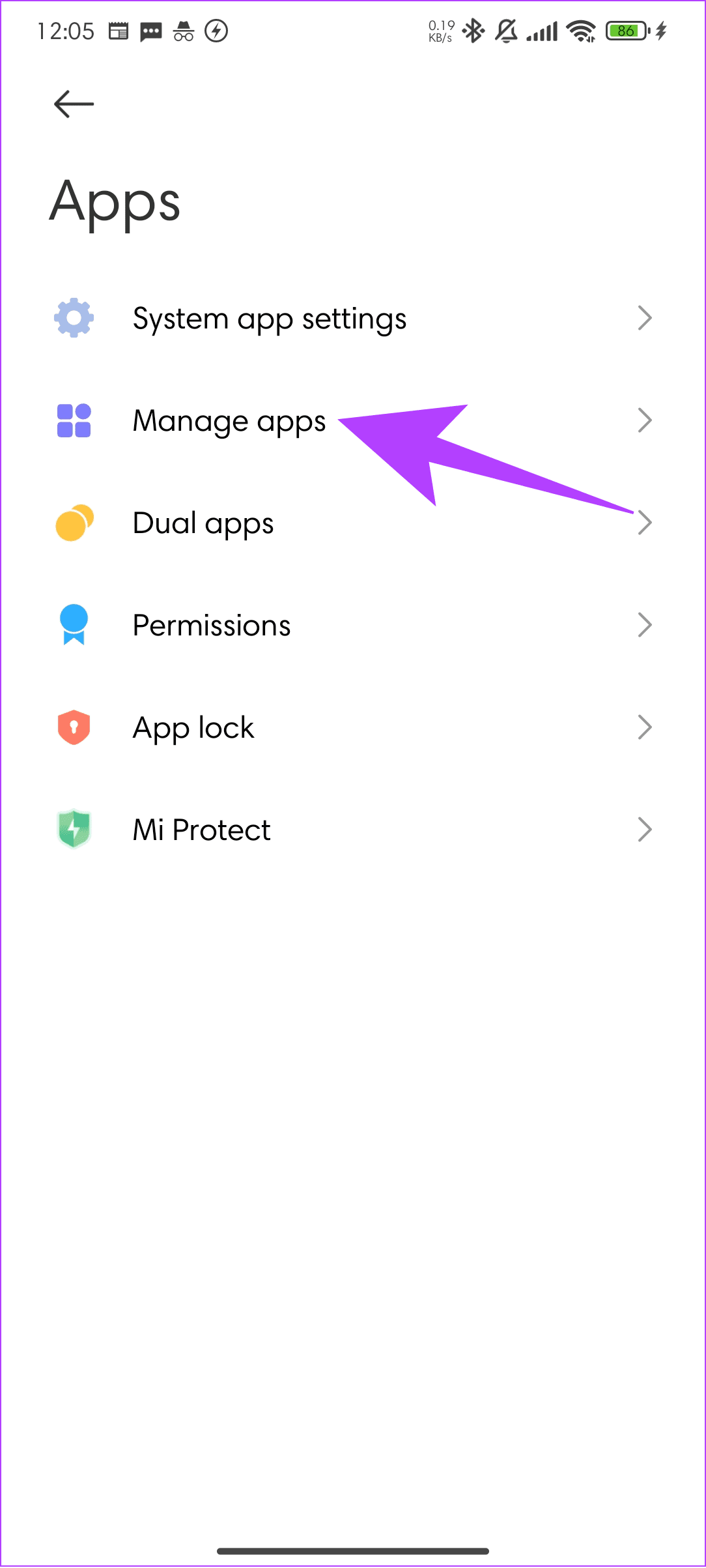
Schritt 3: Wählen Sie Tinder.
Schritt 4: Wählen Sie Daten löschen.
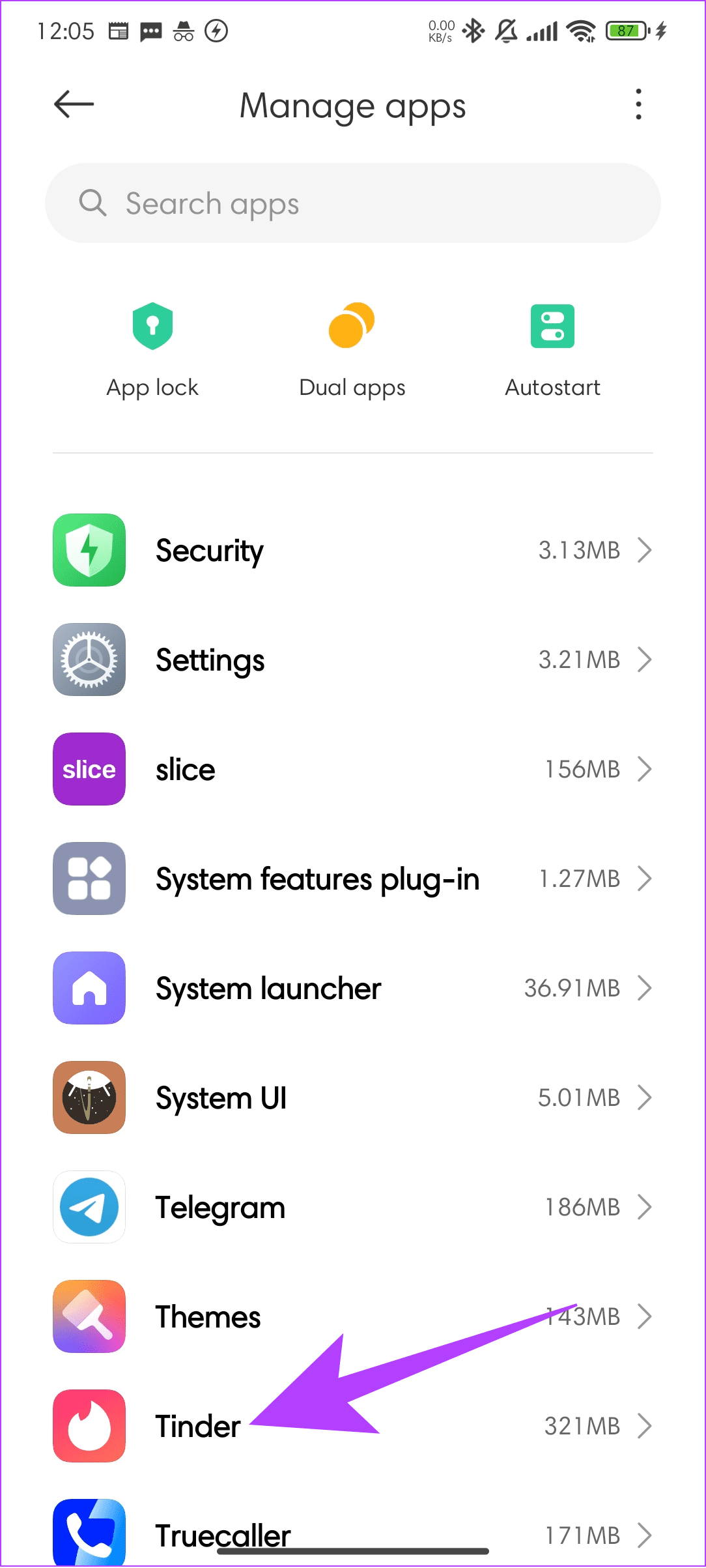
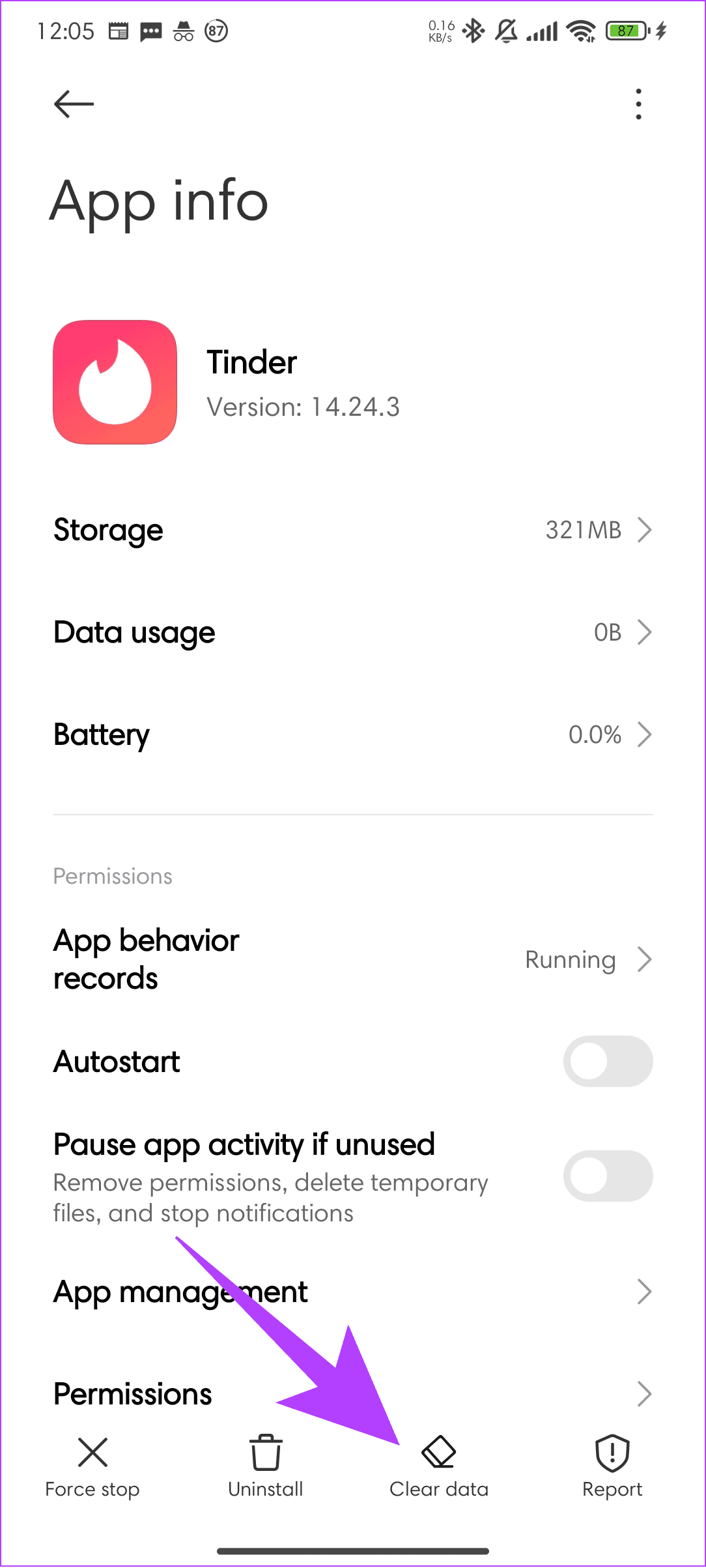
Schritt 5: Tippen Sie auf Cache leeren.
Schritt 6: Klicken Sie zur Bestätigung auf OK.
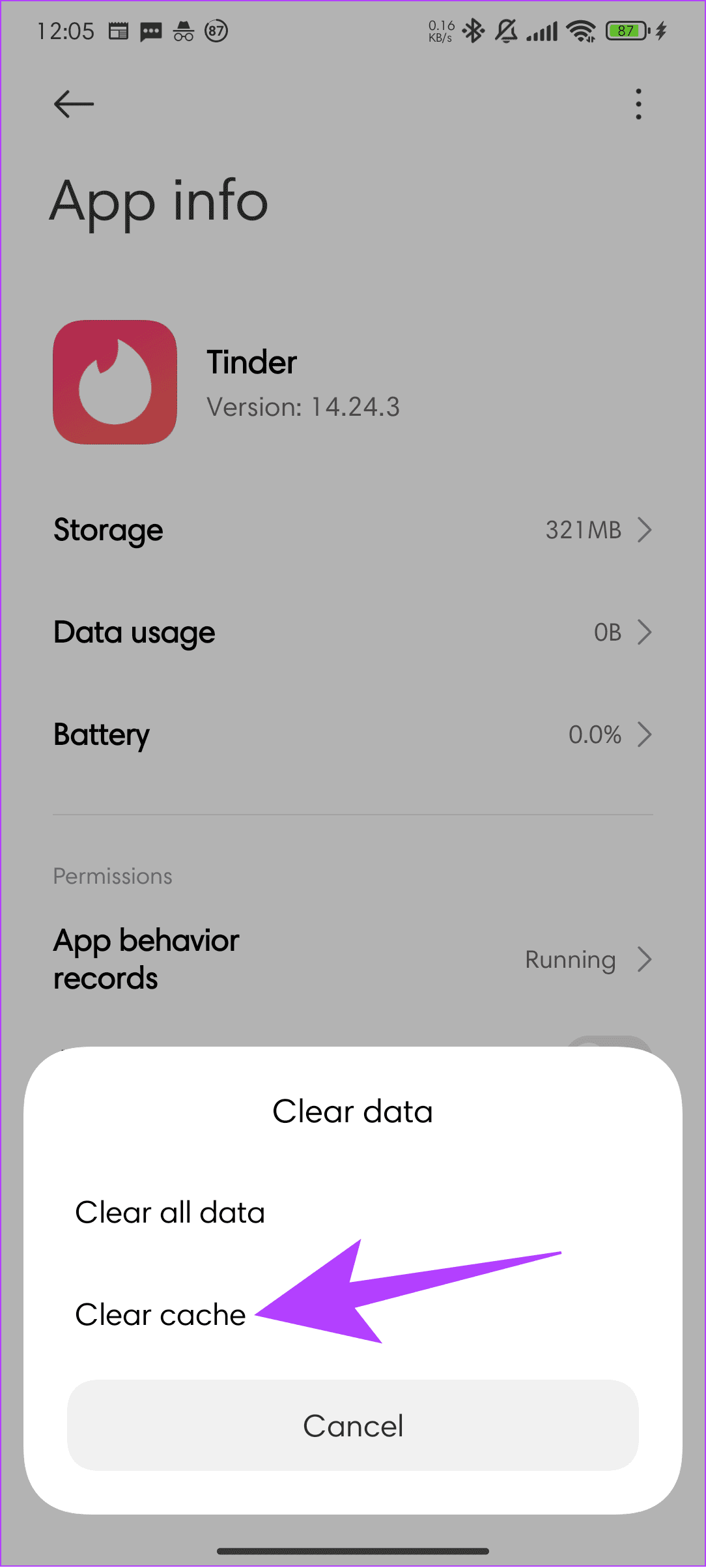
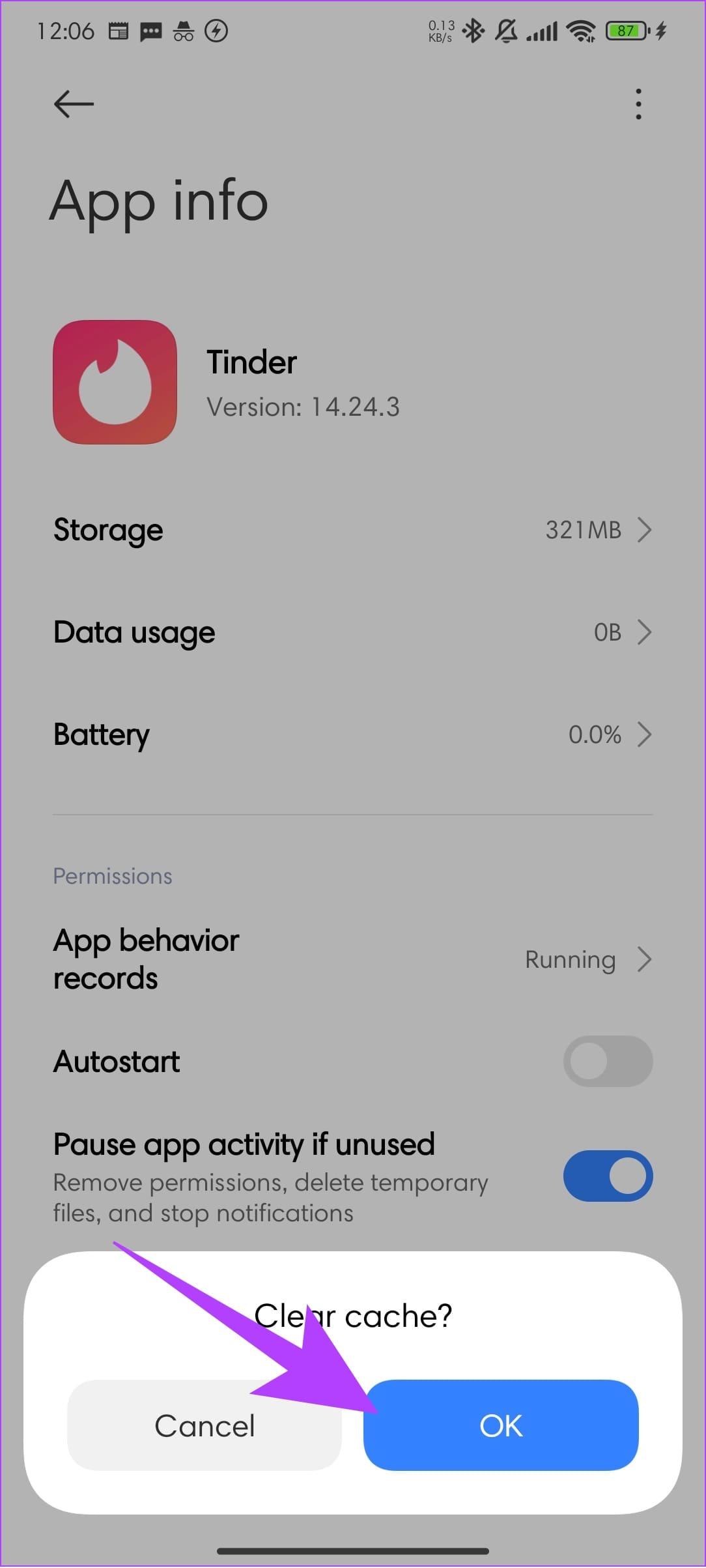
Browser-Benutzer können die folgenden Links verwenden, um den Browser-Cache zu leeren und den Fehler „Anmeldung bei Tinder nicht möglich“ zu umgehen:
Darüber hinaus können Sie sich jederzeit an den Tinder-Support wenden, um die Fehlermeldung „Zu viele Anmeldeversuche“ zu beheben. So erhalten Sie von ihnen Hilfe:
Schritt 1: Öffnen Sie den Tinder-Support über den folgenden Link:
Öffnen Sie den Tinder-Support
Schritt 2: Wählen Sie „Probleme bei der Anmeldung“ unter „Wobei können wir helfen?“. Dropdown-Menü.
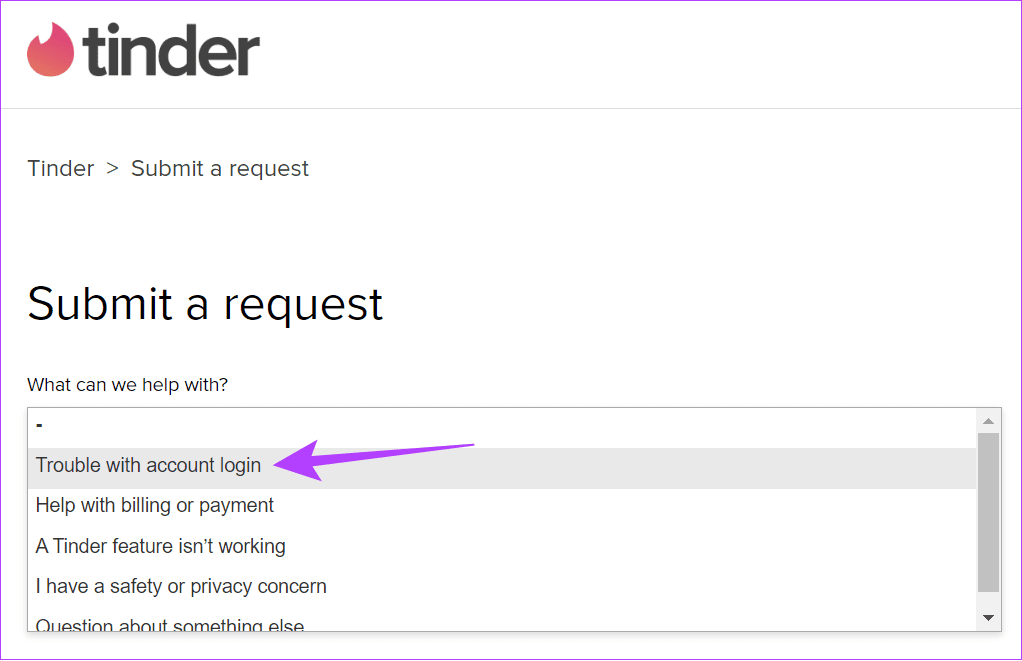
Schritt 3: Wählen Sie den Grund für das Problem aus. Wir haben „Andere Probleme mit der Anmeldung“ ausgewählt.
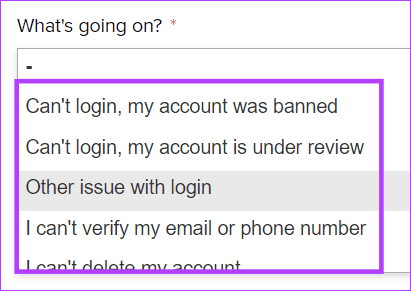
Schritt 4: Fügen Sie Ihre E-Mail-Adresse, Telefonnummer und Beschreibung hinzu (erläutern Sie das Problem in diesem Anhang) und klicken Sie auf „Senden“.
Tipp: Sie können relevante Mediendateien anhängen, wenn diese zur besseren Erklärung des Problems beitragen.
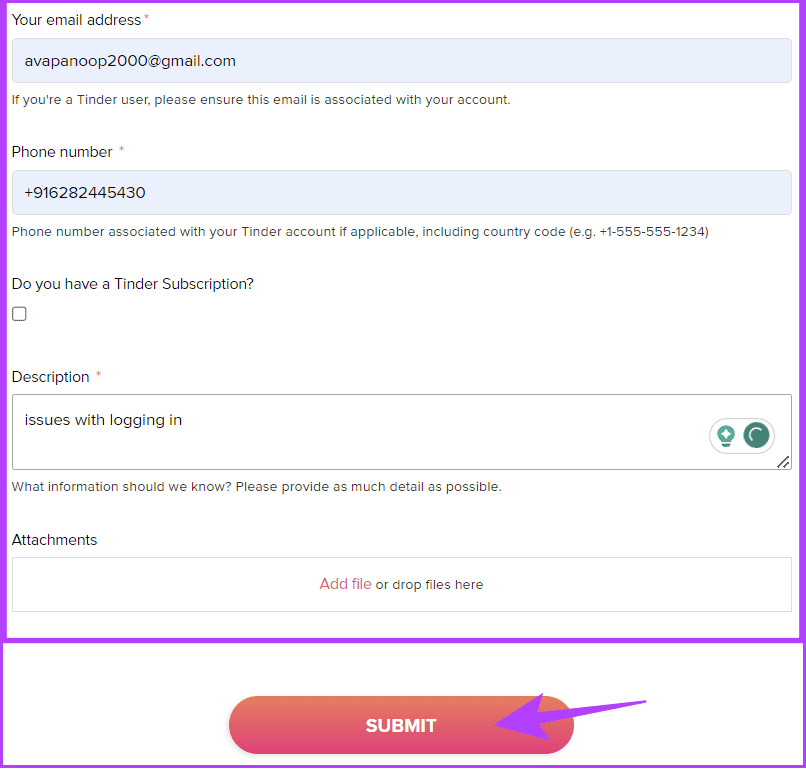
Sobald die Anfrage übermittelt wurde, wird sich Tinder mit Ihnen in Verbindung setzen, um die Situation weiter zu untersuchen und zu beheben.
FAQs zum Fehler „Zu viele Anmeldeversuche“.
1. Auf wie viele Arten kann ich mich bei Tinder anmelden?
Derzeit gibt es vier Möglichkeiten, sich bei Tinder anzumelden. Dazu gehören die Google-/Apple-Verifizierung, Facebook und die Telefonnummer.
2. Kann man auf zwei Geräten bei Tinder angemeldet sein?
Ja. Sie können sich auf mehreren Geräten bei Ihrem Tinder-Konto anmelden.
3. Löscht Tinder inaktive Konten?
Ja. Wenn Sie länger als 7 Tage inaktiv sind, ist es für andere Benutzer nicht sichtbar. Bleibt das Konto darüber hinaus länger als 2 Jahre inaktiv, wird das Konto gelöscht.
4. Verbietet Tinder Geräte?
Ja. Ihr Konto wird gesperrt, wenn Sie gegen die Tinder-Richtlinien verstoßen haben. Neben der Sperrung Ihres Kontos stellt Tinder auch sicher, dass das Gerät gesperrt wird, mit dem auf das Konto zugegriffen wird.
Zurück zu Tinder
Es kann frustrierend sein, dass Tinder zu viele Anmeldeversuche anzeigt, aber mit dieser Anleitung haben wir dafür gesorgt, dass das Problem behoben wird. Sie können die Kommentare jedoch jederzeit nutzen, um weitere Vorschläge oder Fragen zu hinterlassen. Bis dahin viel Spaß!




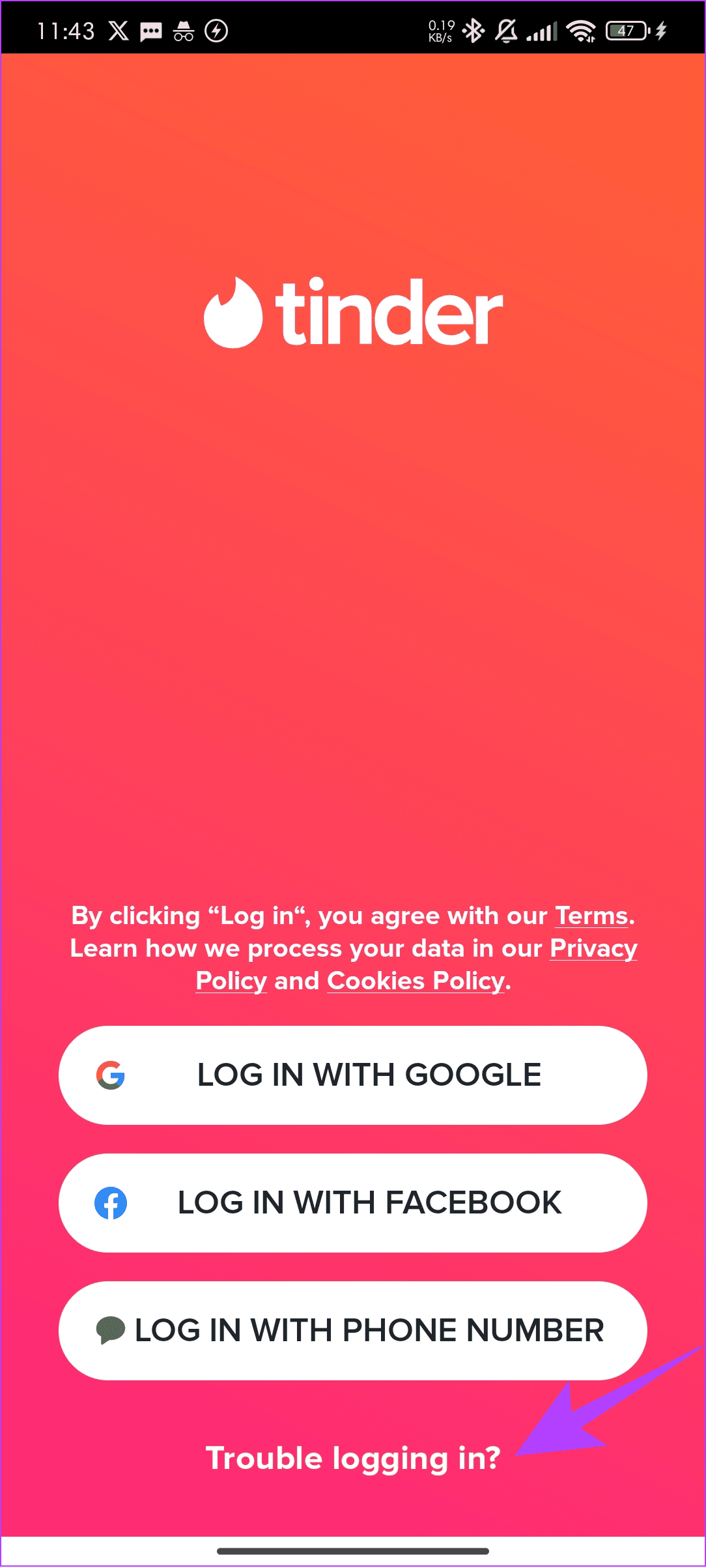

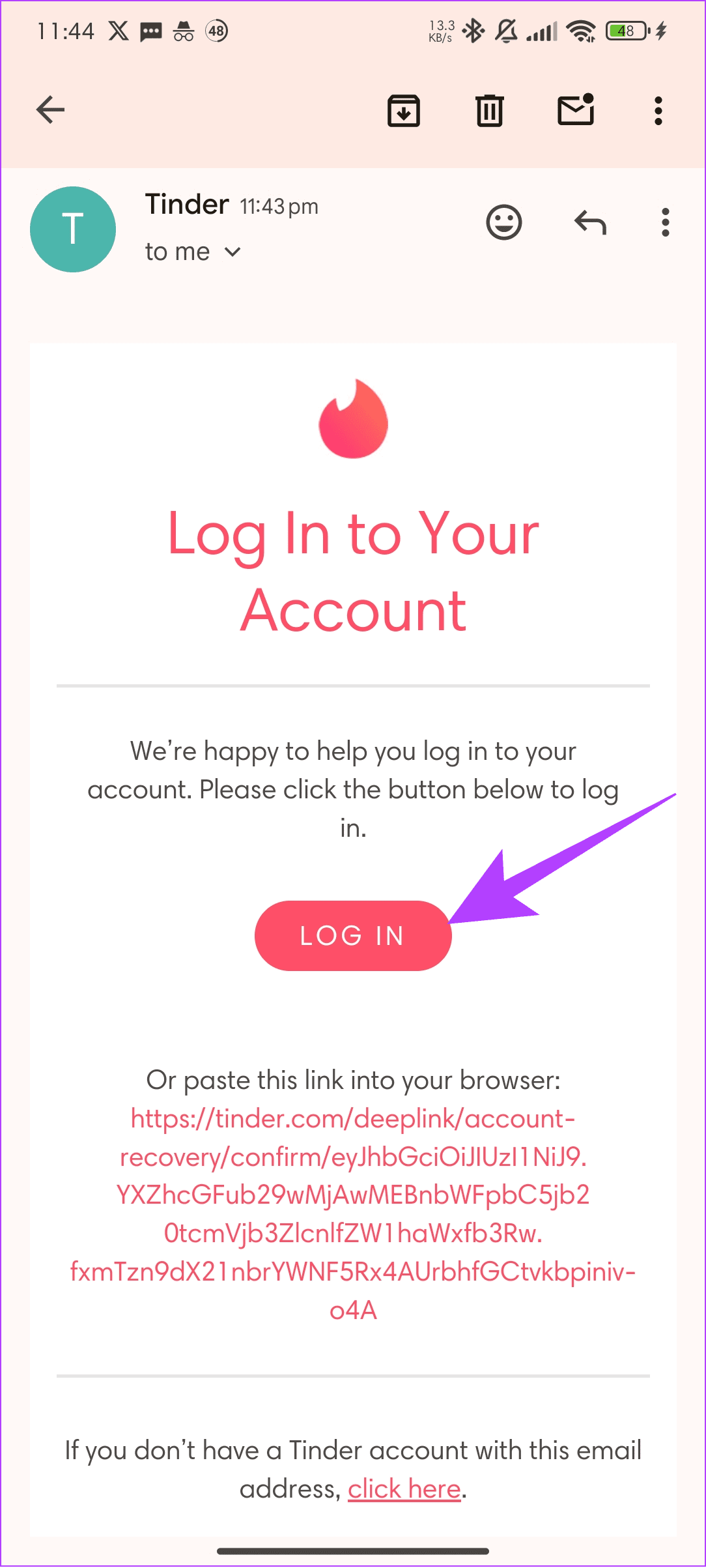
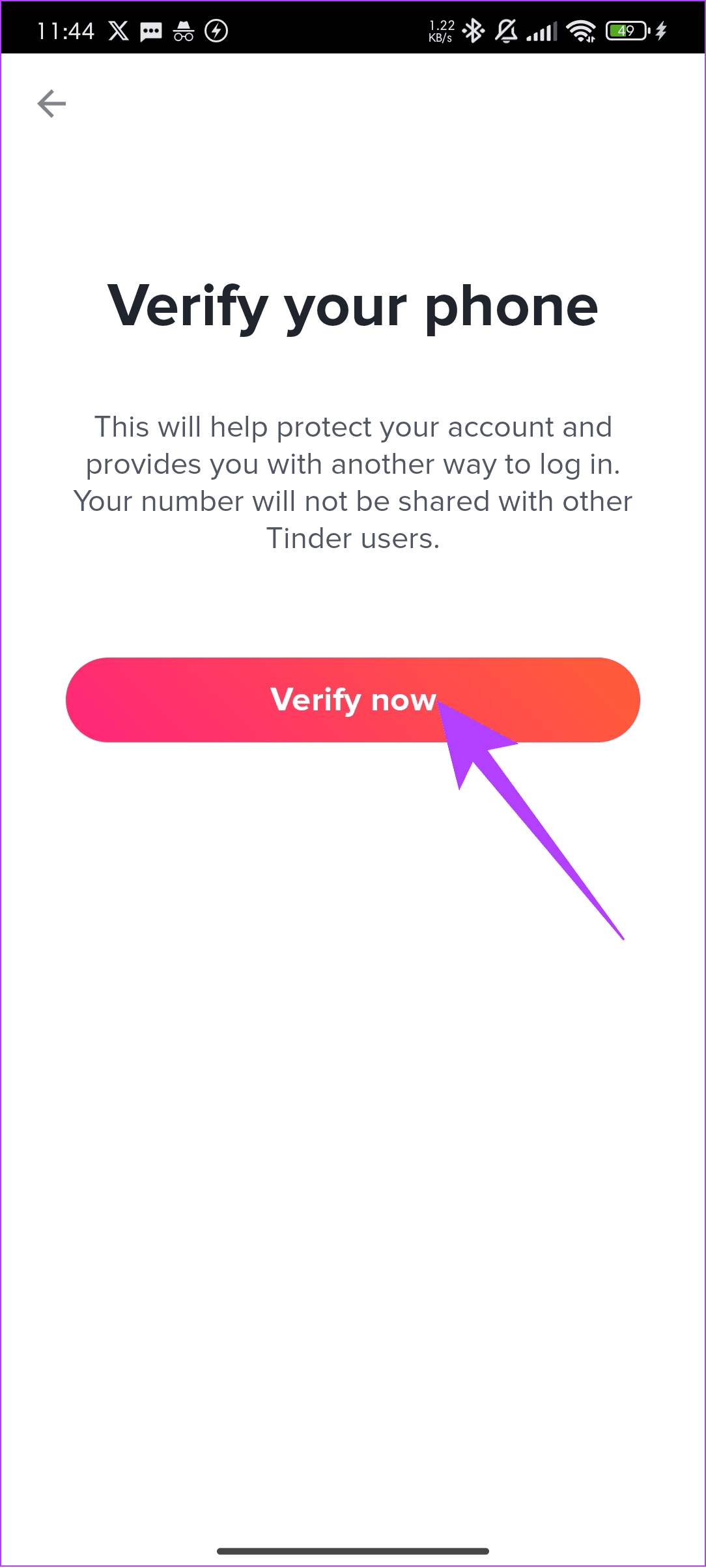
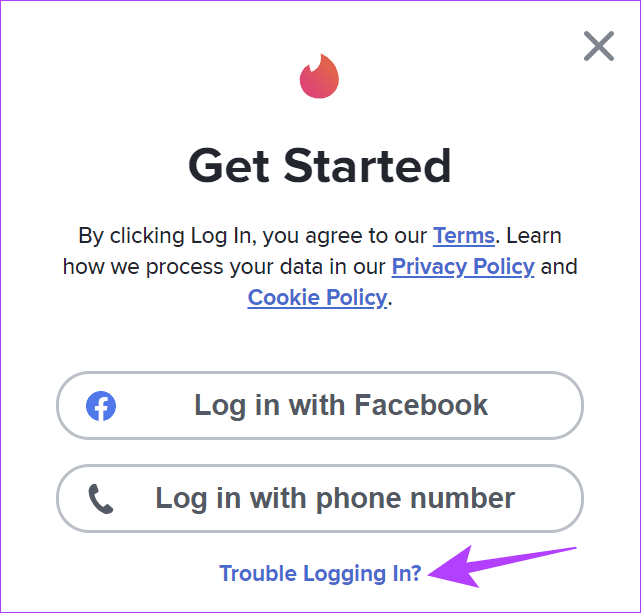

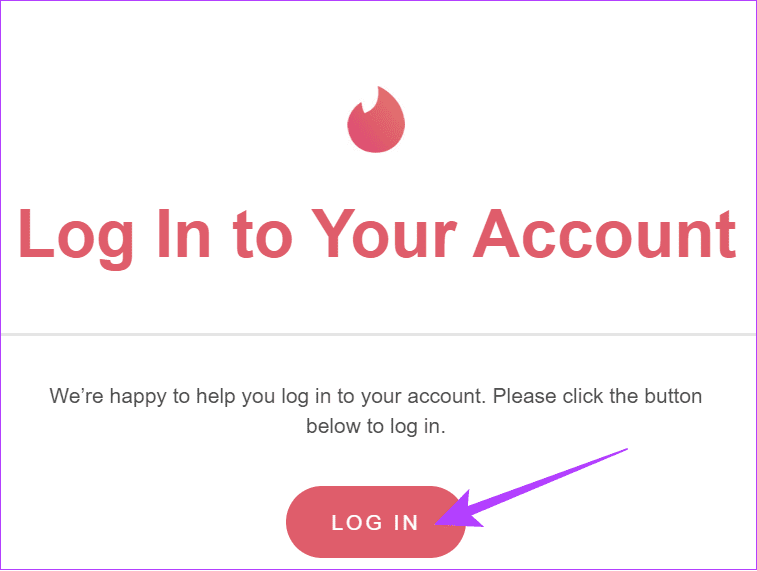
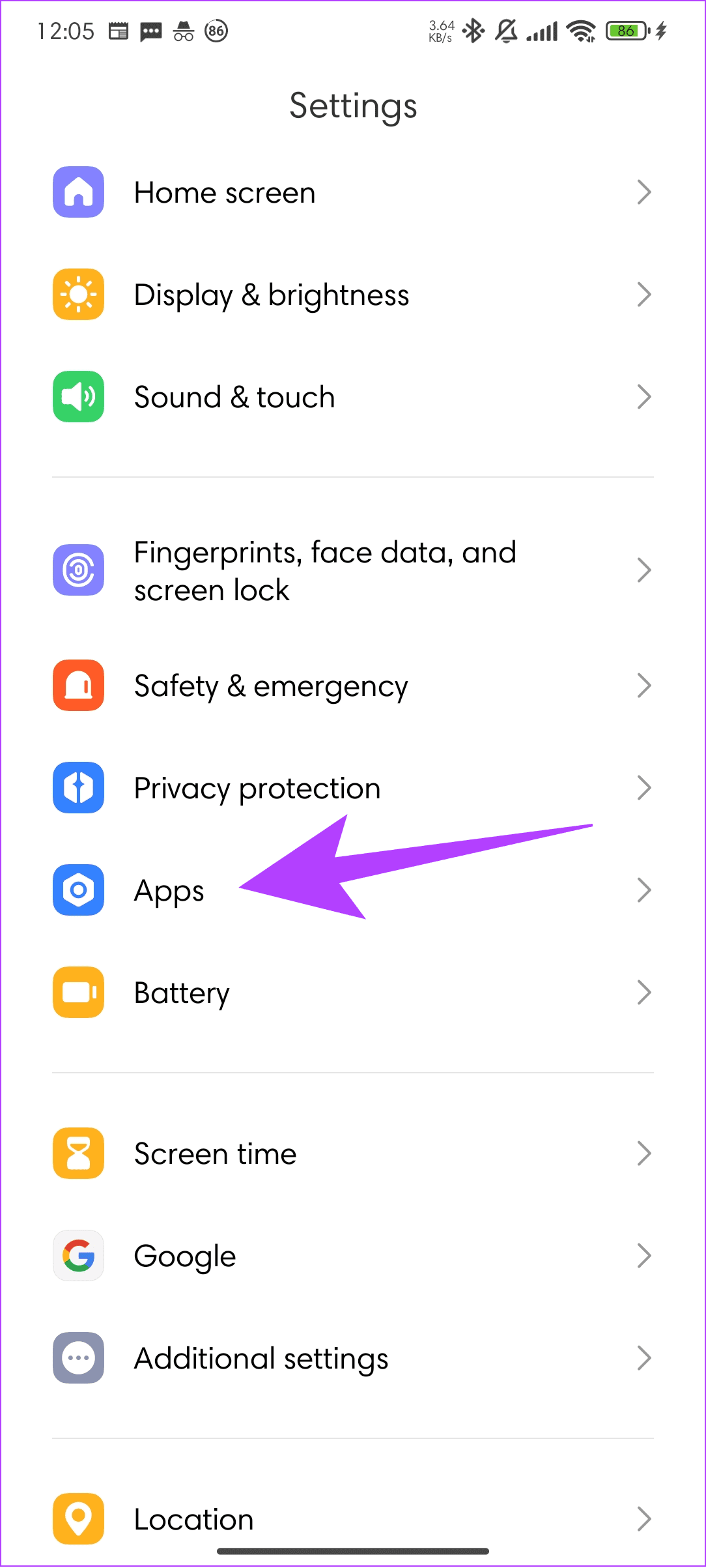
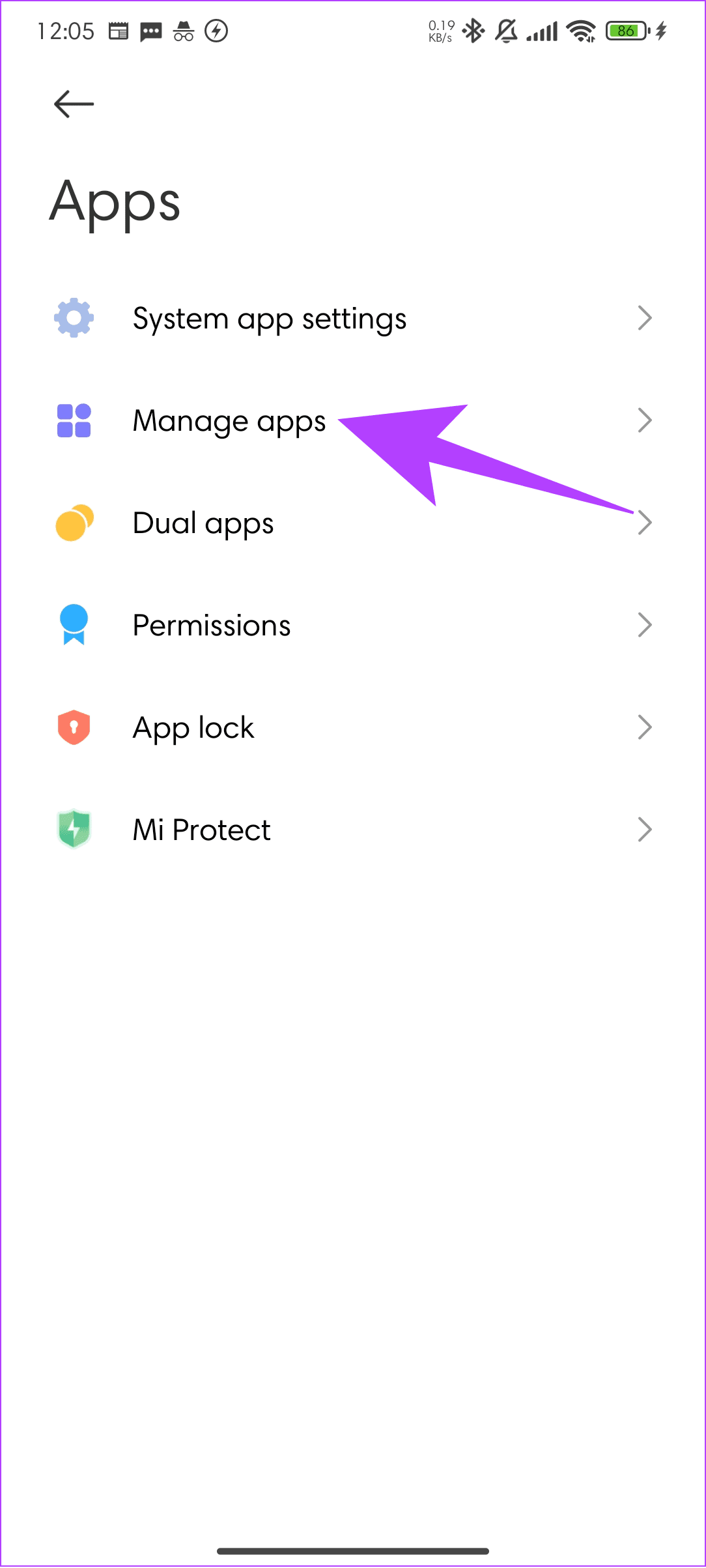
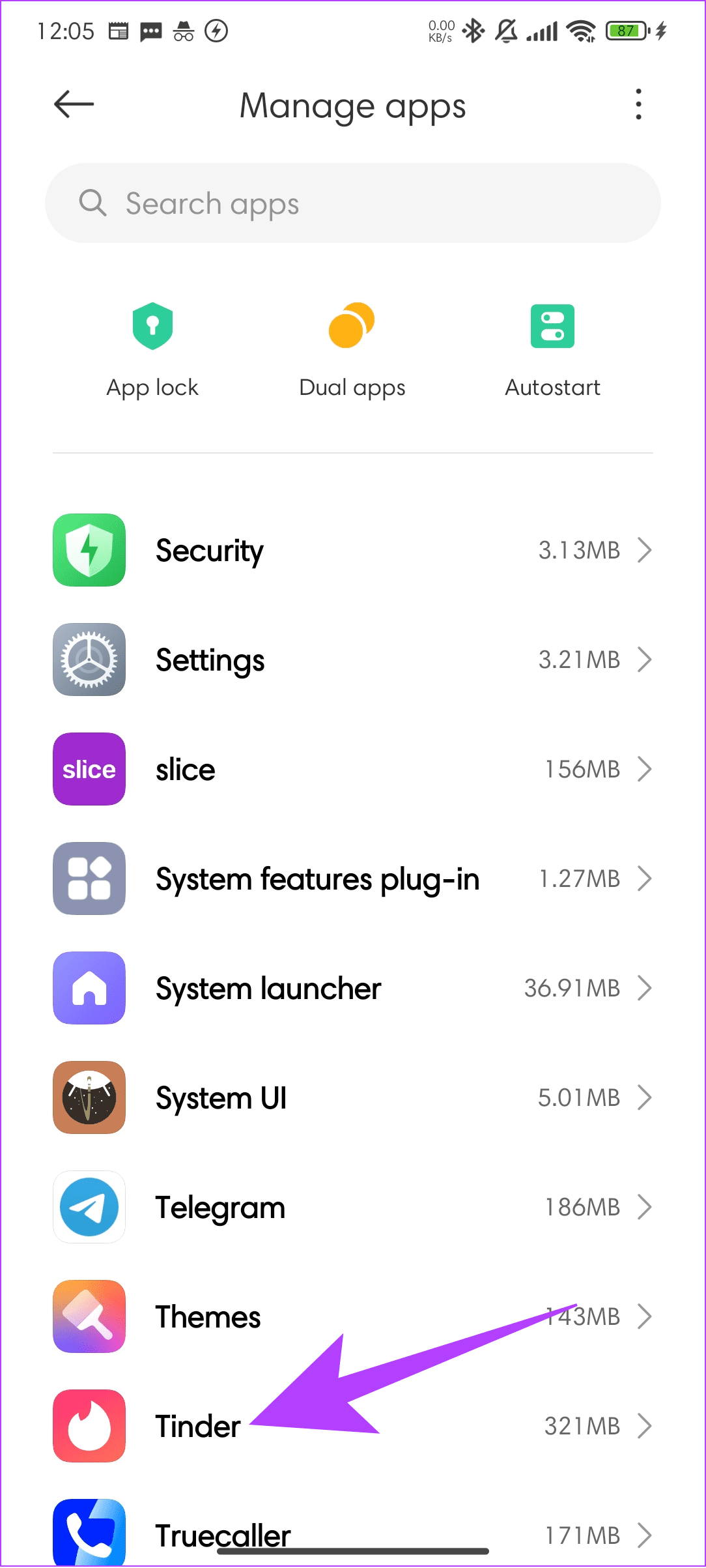
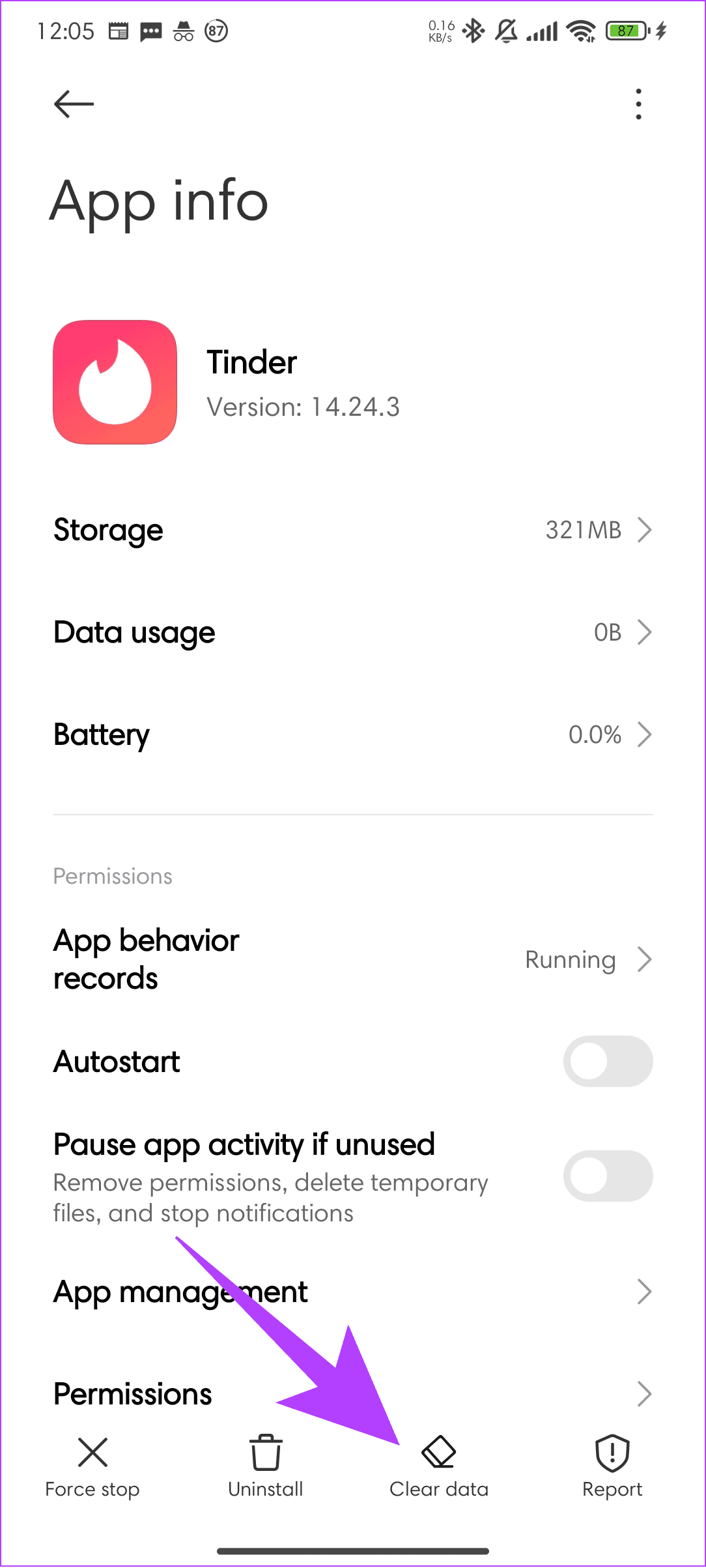
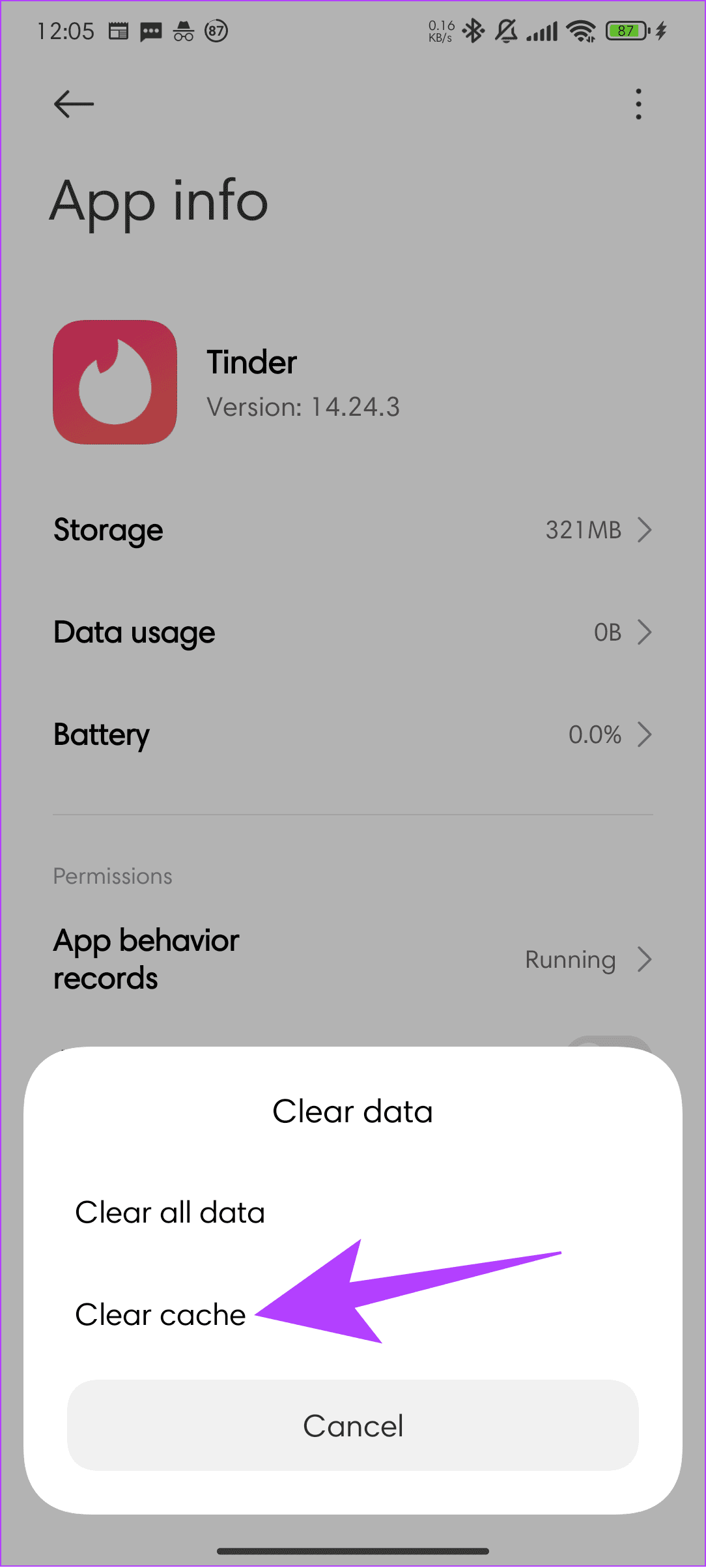
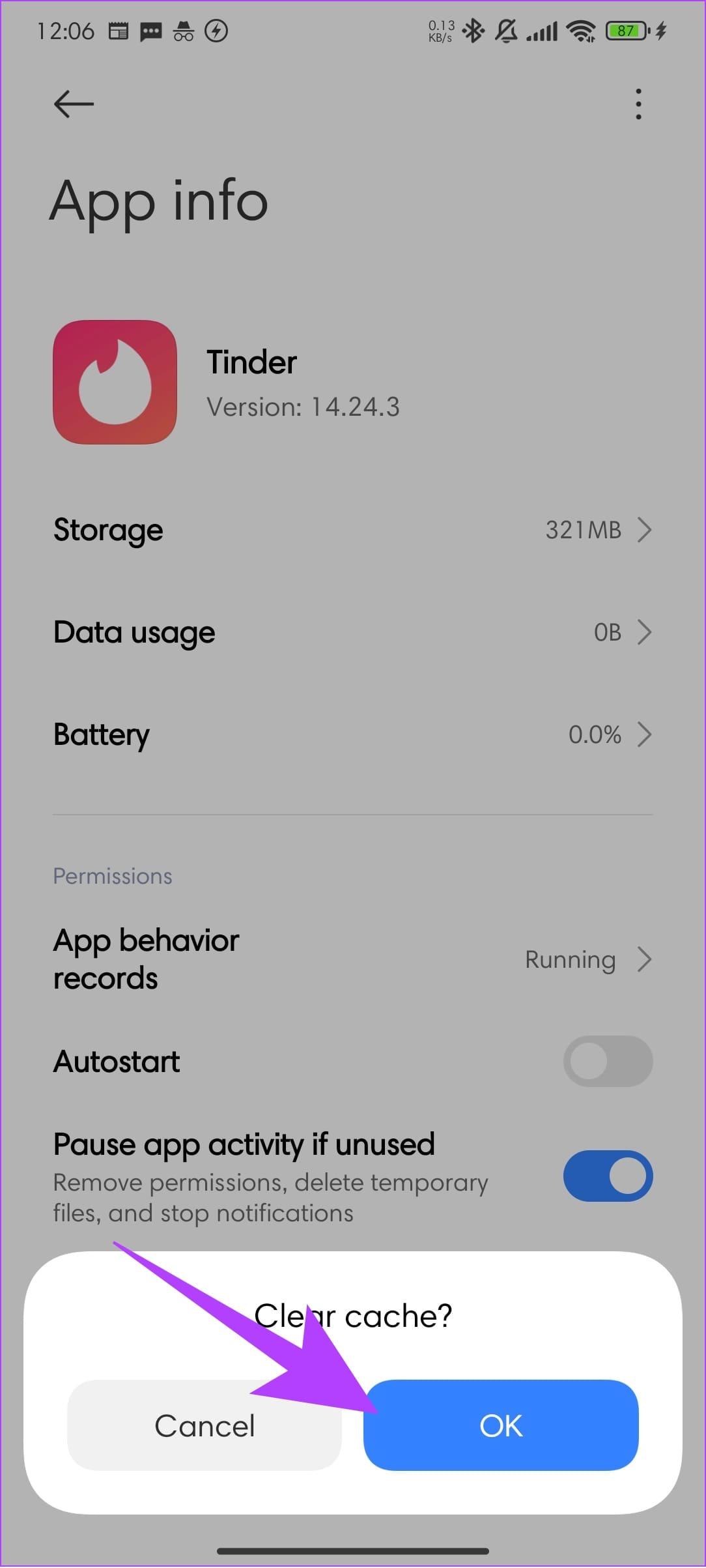
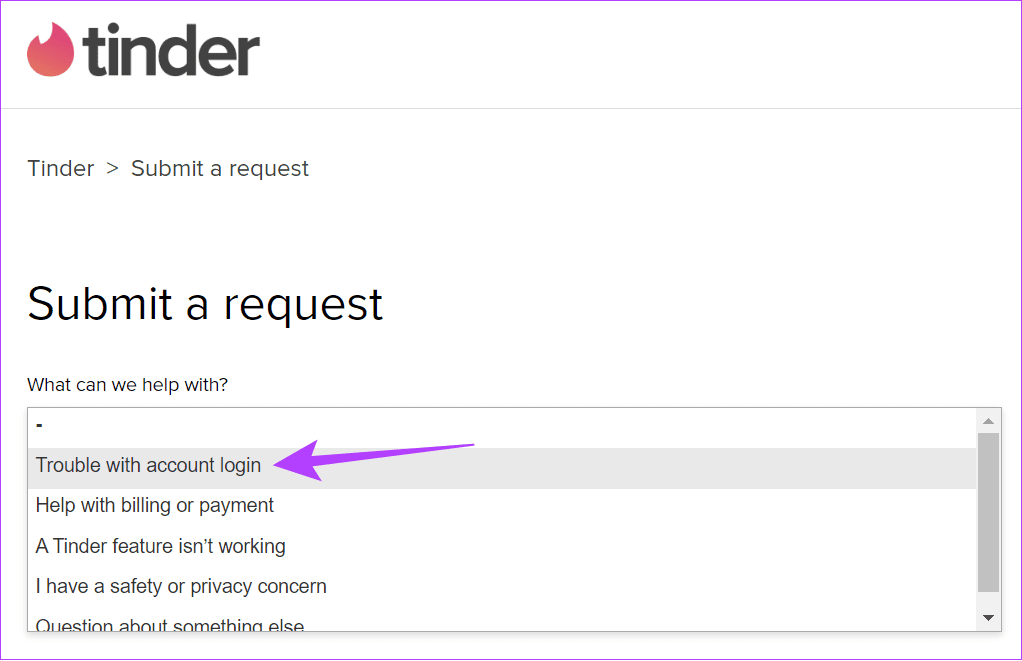
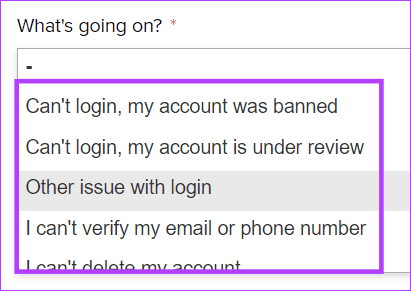
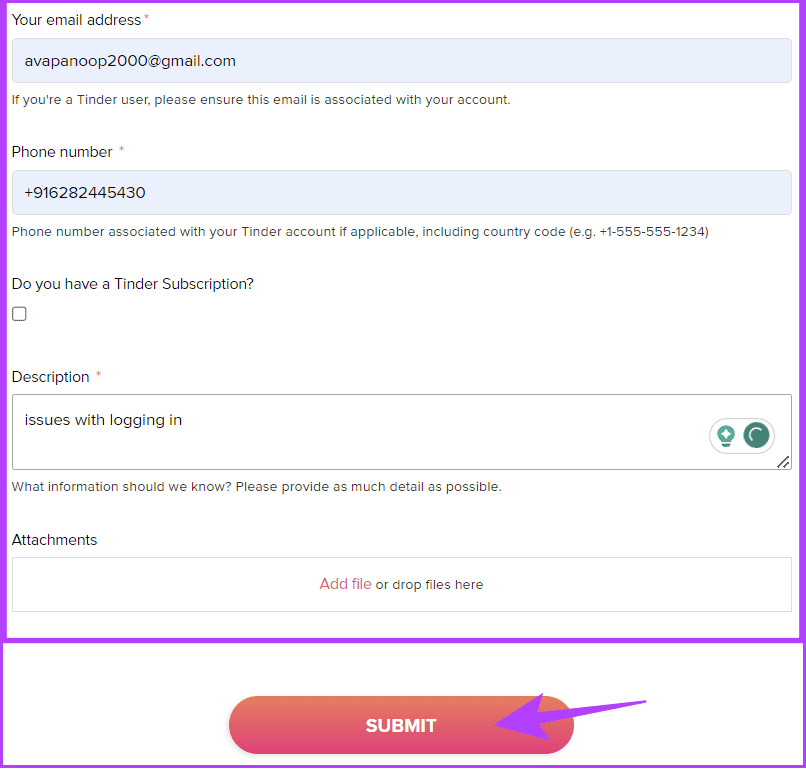


![So deaktivieren Sie Benachrichtigungen in Microsoft Teams [AIO] So deaktivieren Sie Benachrichtigungen in Microsoft Teams [AIO]](https://cloudo3.com/resources8/images31/image-2249-0105182830838.png)





![Bedingte Formatierung basierend auf einer anderen Zelle [Google Tabellen] Bedingte Formatierung basierend auf einer anderen Zelle [Google Tabellen]](https://cloudo3.com/resources3/images10/image-235-1009001311315.jpg)